怎么删除siri记录
来源:网络收集 点击: 时间:2024-04-07我们在iPhone手机桌面上点击打开设置图标
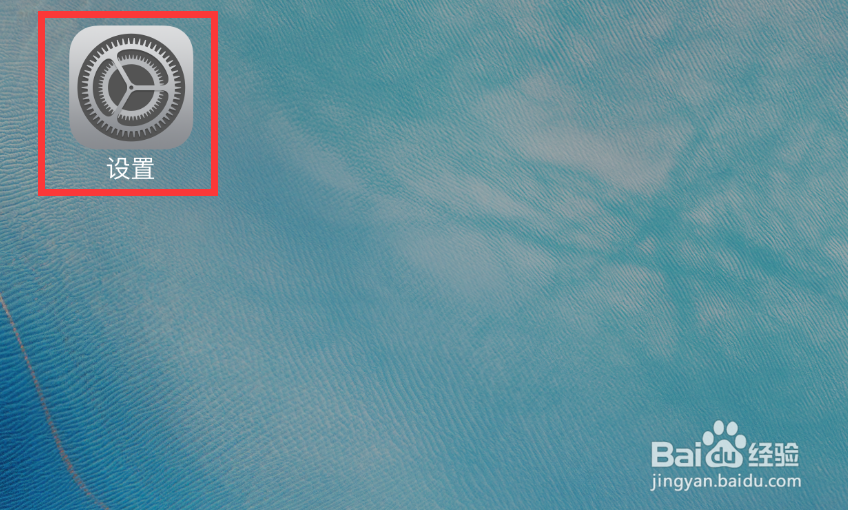 2/14
2/14进入到iPhone的设置页面,点击打开Siri
 3/14
3/14进入iPhone的Siri设置页面,我们先点击关于Siri与隐私
 4/14
4/14如下图所示,我们可以看到,苹果官方给出的删除Siri记录方式为关闭Siri以及听写功能,Apple将自动删除用户个人数据以及最近语音录入内容,点击完成
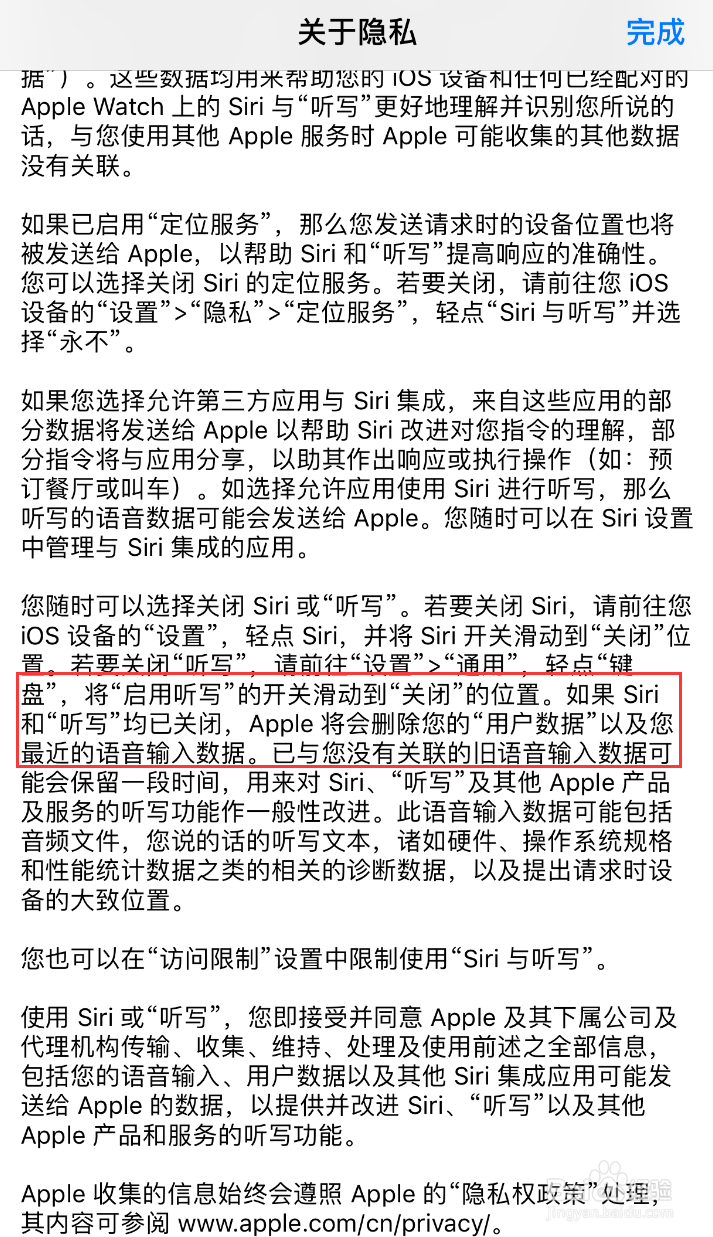 5/14
5/14我们点击Siri右侧的关闭按钮
 6/14
6/14这时,iPhone将在页面底部弹出一个提醒菜单,如果要删除Siri所有数据,必须同时关闭听写功能,点击关闭Siri
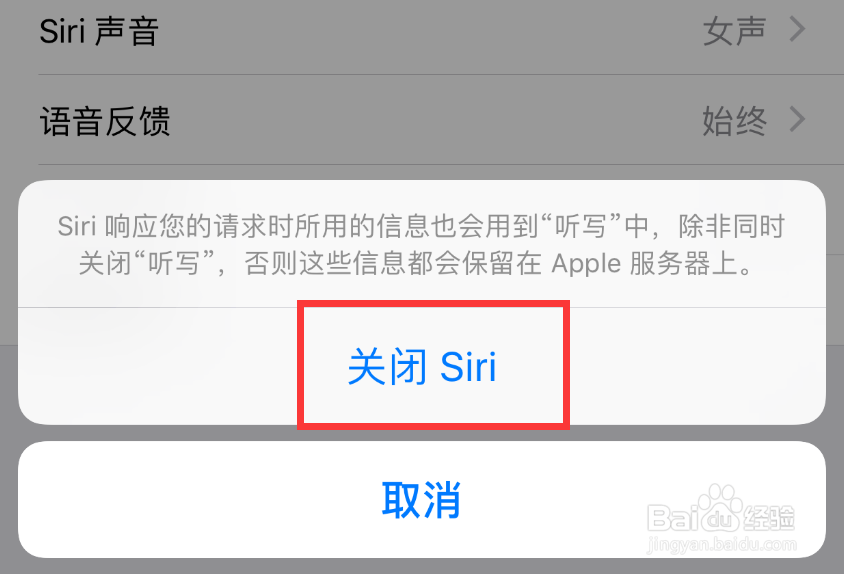 7/14
7/14这时,我们点击设置返回
 8/14
8/14在iPhone设置页面中,找到并打开通用
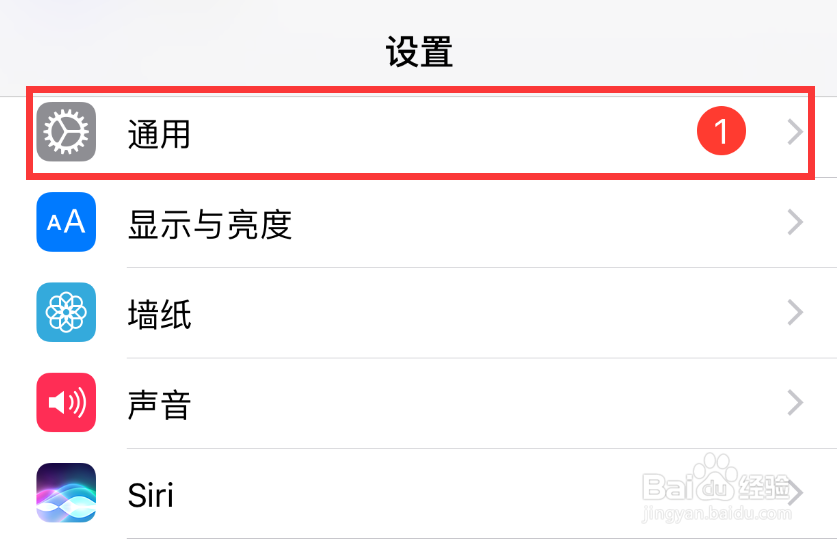 9/14
9/14在打开的iPhone通用设置页面中,点击打开键盘
 10/14
10/14进入到iPhone的键盘设置页面,可以看到当前的听写处于开启状态,点击关于听写与隐私
 11/14
11/14我们从下面的截图可以看到,要删除Siri的所有数据,必须同时关闭Siri与键盘听写功能,点击完成
 12/14
12/14我们点击启用听写右侧的开关按钮进行关闭
 13/14
13/14同理,苹果系统将再次弹出关闭听写功能的提醒菜单,直接点击关闭听写即可
 14/14
14/14如下图所示,我们的iPhone键盘听写功能与Siri都被我们关闭,存在Apple服务器中的个人数据也都将被自动删除,如果需要使用,再次点击打开这两个功能即可
 总结
总结1、打开设置,点击打开Siri
2、进入Siri设置页面,关闭Siri功能
3、再次打开设置页面,点击打开键盘
4、在键盘设置页面,直接关闭听写功能
5、只有同时关闭Siri与键盘听写功能,才能够彻底删除Siri记录数据
苹果IPHONESIRI记录删除版权声明:
1、本文系转载,版权归原作者所有,旨在传递信息,不代表看本站的观点和立场。
2、本站仅提供信息发布平台,不承担相关法律责任。
3、若侵犯您的版权或隐私,请联系本站管理员删除。
4、文章链接:http://www.1haoku.cn/art_460454.html
 订阅
订阅